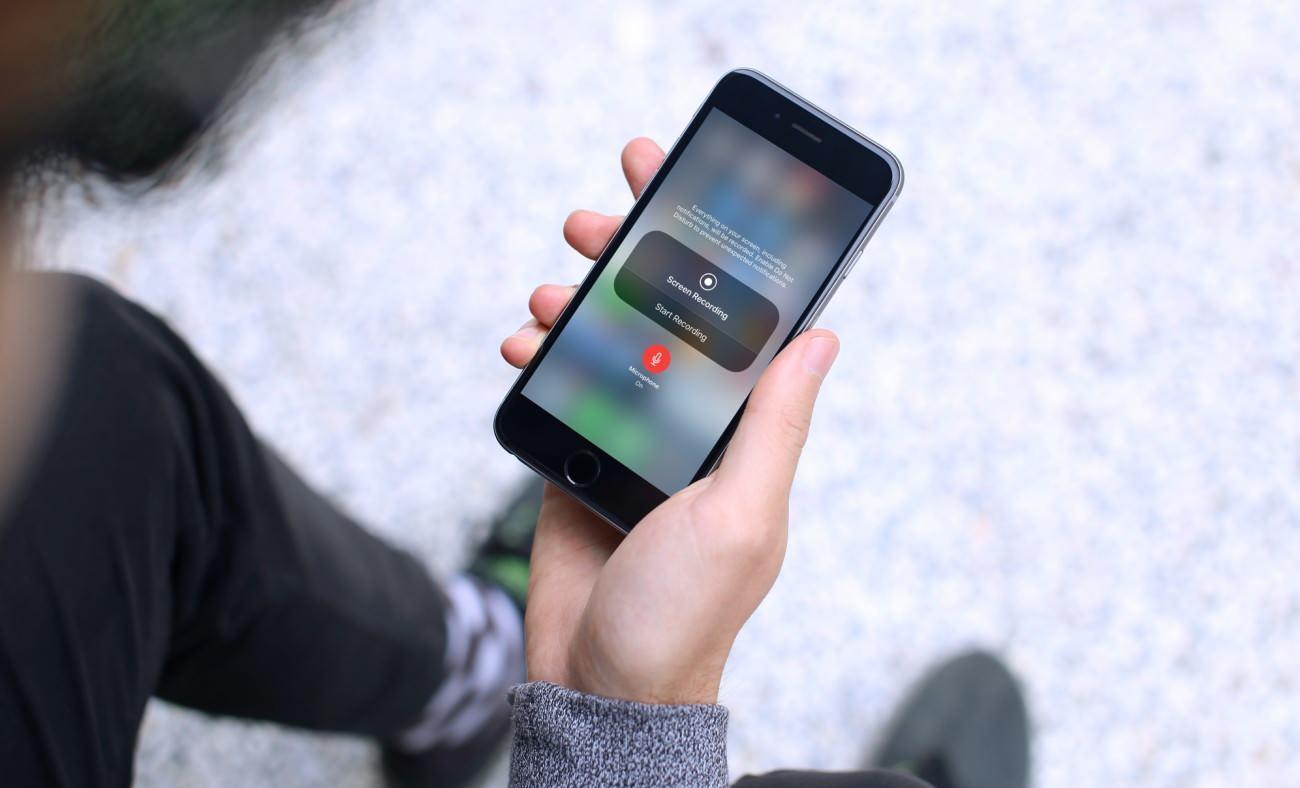
iPhone marka cep telefonların kullanım çokluğu her geçen yıl biraz daha artmış oluyor. Böylelikle telefonun kullanımı hakkında da pek çok şey merak edilip araştırılıyor. En çok merak edilen özelliklerden biri olan, iPhone telefonlarda ekran kaydı almayı sizler için anlattık...
Bazen telefonda gördüğümüz bir anı ya da videoyu kaydetmek istediğimiz zamanlar olur. Fakat kaydetme butonu veya başka bir seçenek bulamamak can sıkıcı olur. Böyle durumlarda telefonun kendi özellikleri içerisinde yer alan ekran kaydı alma veya ekran fotoğrafı alma özellikleri kullanılabilir. Peki bu özellikleri kullanmanın yolu nedir? Tamamı haberimizde...
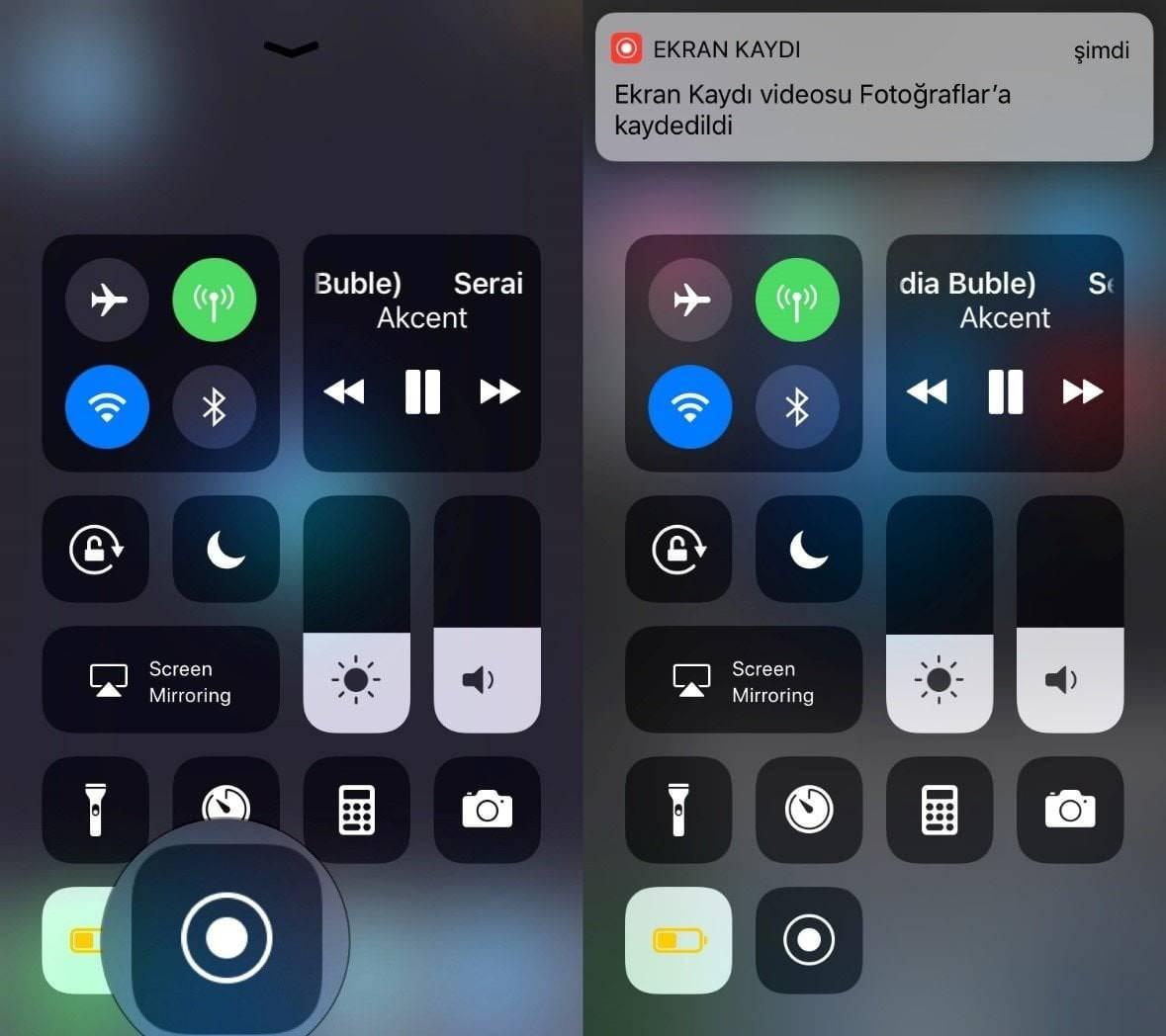
İster oynanan bir oyun, ister sosyal medyada bir canlı yayın, her ne olursa kaydetmek veya arkadaşlarınız için bir nasıl yapılır videosu oluşturmak istiyorsanız, iPhone ekranınızı kaydetmek çok yardımcı olabilir. Çektiğiniz video klibi bir akrabanıza veya arkadaşınıza gönderebilir, Twitter'a yükleyebilir veya Instagram hikayenizde paylaşabilirsiniz. Daha yeni veya daha eski bir iPhone'unuz olsun, ekranınızı nasıl kaydedeceğinize ilişkin adım adım görseller...
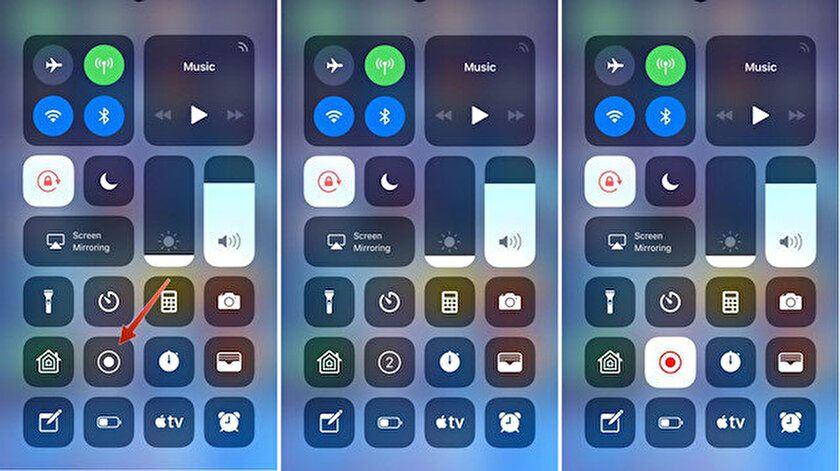
IPHONE EKRAN KAYDETME ÖZELLİĞİ NASIL ETKİN HALE GETİRİLİR?
iPhone telefonlarda ekran kaydı özelliği entegre şekilde zaten içinde yer almaktadır. Fakat bu özelliği kullanabilmek için ekranın alt tarafından yukarı kaydırarak açılan Kontrol Merkezi'nde yer alması gerekir. Bu özelliği etkinleştirmenin yolu ise çok basittir.
- Denetim Merkezi'ni açmak için, iPhone X veya sonraki bir sürümünü kullanıyorsanız sağ üst köşeden aşağı kaydırın veya iPhone 8 veya önceki bir modele sahipseniz yukarı kaydırın. Etrafında daire bulunan bir nokta gibi görünen ekran kayıt düğmesinin olup olmadığını kontrol edin. Eğer yoksa eklemek için şu adımları izleyin:
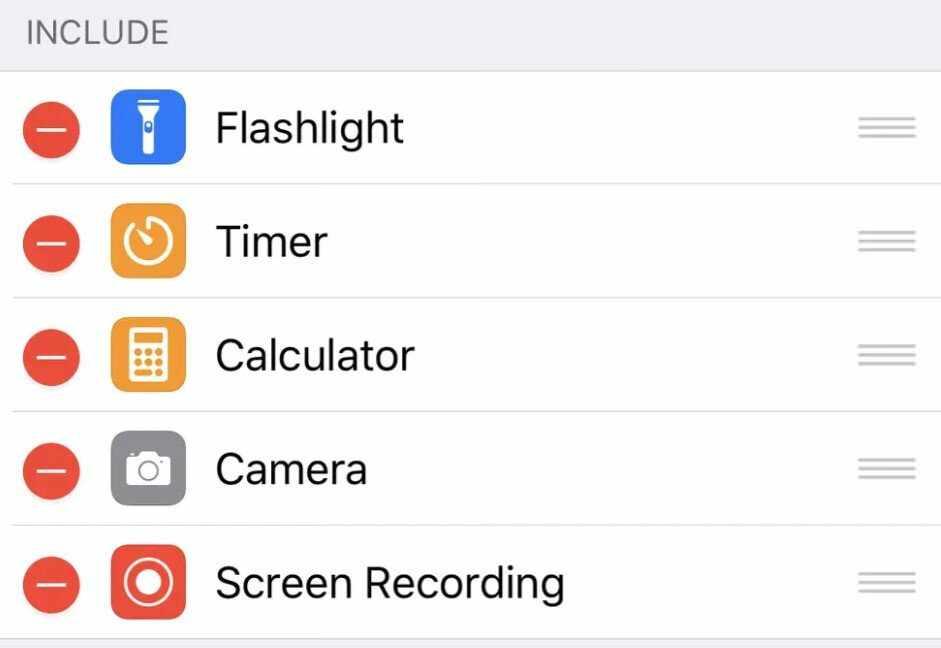
Ayarları açın.
“Kontrol Merkezi”ne dokunun.
“Kontrolleri Özelleştir”e dokunun.
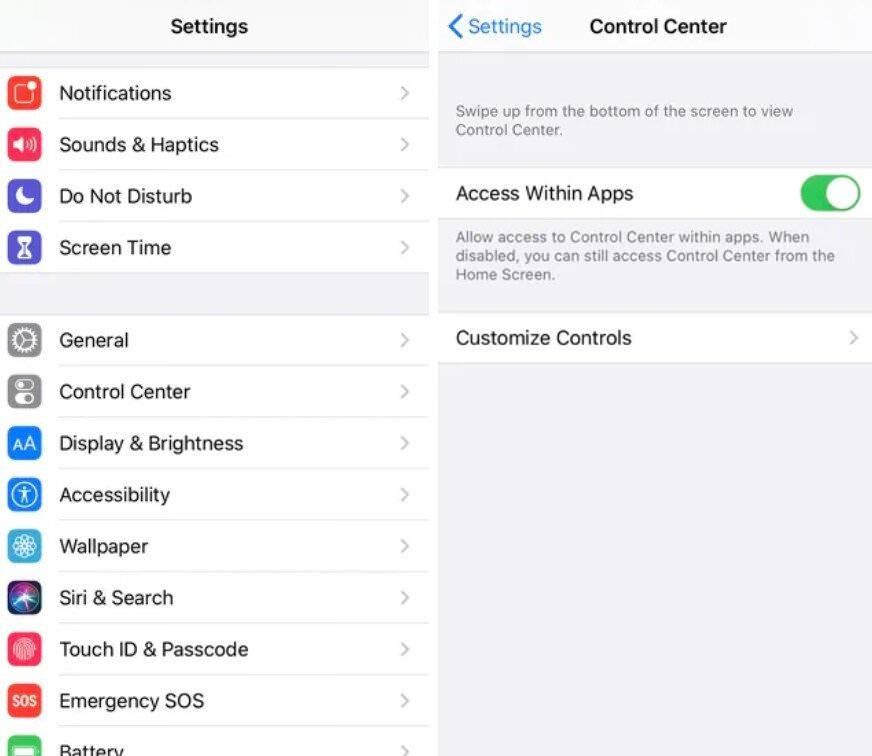
Burası, Kontrol Merkezi menünüze öğe ekleyip kaldırdığınız yerdir. Aşağı kaydırın ve "Ekran Kaydı"nın yanındaki + ile yeşil düğmeye basın. Bu, onu alttaki "Diğer Kontroller" bölümünden üstteki "Dahil Et" bölümüne taşıyacaktır.
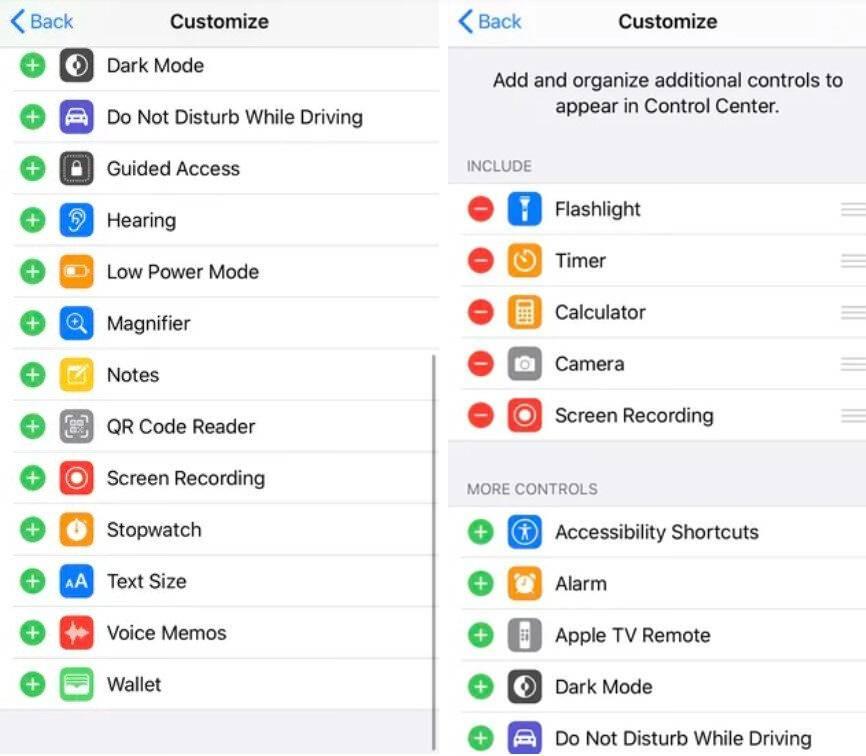
Artık ekranınızı kaydetmeye hazırsınız. (Ancak ekran kaydını engelleyen uygulamalar mevcut.)
Başlamak için:
- Kaydetmek istediğiniz uygulamayı veya web sitesini açın.
- Kontrol Merkezi menüsünü (iPhone 8 veya önceki sürümleri) yukarı çekmek için yukarı kaydırın veya sağ üst köşeden menüyü aşağı çekin (iPhone X veya sonraki sürümleri)
- Aramaları ve bildirimleri geçici olarak duraklatan "Rahatsız Etmeyin"'i açmak için "Hilal" düğmesine dokunun. Bu sayede ekranınızı kaydettiğinizde, bildirimler de dahil olmak üzere görünen her şeyi kaydedersiniz.
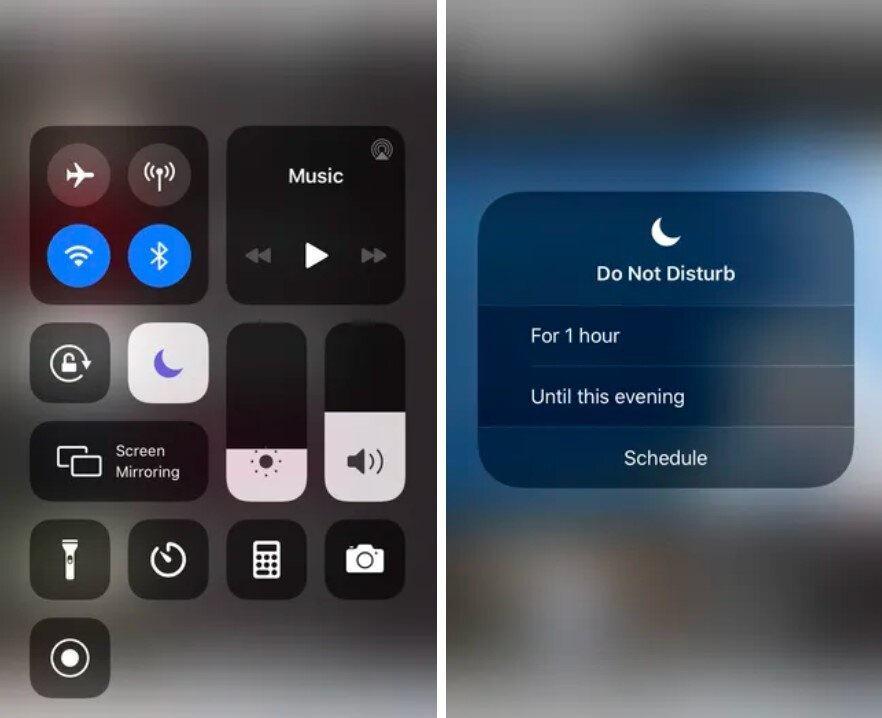
Ekran kayıt düğmesine bastığınızda, kayıt başlamadan önce size üç saniye veren bir zamanlayıcı başlayacaktır. Kontrol Merkezi menüsünü gizlemek için ekrana dokunun.
Artık telefonunuzda izlediğiniz veya dinlediğiniz her şeyin hem videosunu hem de sesini kaydetmeye hazırsınız, ancak telefonunuzdan üretilmeyen hiçbir sesi kaydetmeyeceksiniz. Telefonunuzda çaldığınız sesi kaydetmenin yanı sıra konuşurken (veya diğer harici sesleri) kaydetmek istiyorsanız, mikrofonunuzu açmanız gerekir.
Fotoğraflar’a giderek ekran kaydınızı erişebilirsiniz.









BİR YORUM YAPIN 0